小米笔记本wifi消失如何恢复?
游客 2025-04-04 16:40 分类:电脑技巧 8
购买小米笔记本电脑,其高速稳定的连接性能是很多用户选择它的理由之一。然而,不少用户在使用过程中可能会遇到一个棘手的问题——WiFi消失。当遇到这种情况时,您可能会感到束手无策。但是,别担心,这篇指南将一步步教授您如何排查和解决问题,让您的小米笔记本重新连接到互联网的广阔世界。
一、检查硬件连接状态
在开始繁复的排查之前,首先应确定问题是否仅仅是由于硬件连接问题所导致。这里有几个简单步骤可供检查:
1.确认无线网卡开关:部分小米笔记本拥有物理的无线网卡开关,确保它已经被打开。
2.检查无线连接按钮:有些笔记本上的无线连接功能是通过特定按键或者快捷键来打开或关闭的,检查这些按键是否被误触。
3.外接无线鼠标:若确认以上两点无误,尝试使用外接无线鼠标,确认笔记本的触控板是否正常工作,因为部分硬件问题会导致触控板失灵,进而影响WiFi的开关。
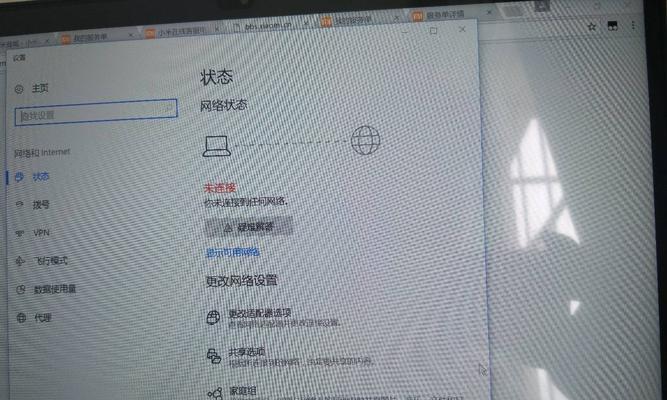
二、软件层面的问题排查
如果硬件连接无误,接下来我们从软件层面进行排查。
1.检查网络适配器驱动
驱动问题会导致设备识别不到无线信号,以下是如何检查和更新网络适配器驱动的步骤:
进入“设备管理器”,找到“网络适配器”,查看小米笔记本电脑的无线网卡驱动是否有异常提示。
如果有感叹号或者异常标志,就需要重新安装或更新驱动程序。
您可以通过官方网站下载最新的驱动程序,或者利用如“驱动精灵”等第三方软件进行自动更新。
2.管理无线网络服务
Windows系统中存在一个名为“Wi-Fi服务”的关键组件,管理着无线网络的连接状态,有时它可能会停止工作。检查并重新启动此服务的步骤如下:
打开“运行”对话框(Win+R),输入services.msc,然后回车。
在服务列表中找到“WLANAutoConfig”服务。
确认服务的状态是否为“正在运行”,如果不是,则右键点击并选择“启动”。
同时检查“DHCP客户端”和“TCP/IPNetBIOSHelper”等服务是否正常。
3.系统还原与故障排除
如果上述步骤还不能解决问题,可以尝试使用系统自带的故障排除工具和系统还原功能。
访问“设置”>“更新和安全”>“故障排除”,选择“Internet连接”故障排除,按照提示进行操作。
如果问题发生的时间段已知,可以使用“创建还原点”功能,之后进行系统还原。

三、其他可能的解决方案
在排除硬件故障、驱动问题和系统设置错误之后,其他可能的解决方案包括:
1.BIOS设置检查
偶尔,BIOS中的一些设置可能会导致无线功能被禁用,进入BIOS设置检查相关选项。请注意,修改BIOS设置具有一定风险,如果您不熟悉BIOS操作,请谨慎进行。
2.联系客服支持
若以上方法都无法解决您的问题,可能是硬件故障或其他未预见的问题,建议联系小米客服获取专业支持。

四、与拓展信息
至此,我们已经介绍了多种排查与解决问题的方法。通过仔细检查硬件连接状态、软件设置、驱动程序、系统服务,以及BIOS配置,大多数用户的WiFi问题应该能够得到妥善解决。如果您在处理过程中遇到困难,小米官方论坛和客服都是非常不错的求助渠道。
记住,定期更新系统和驱动程序,以及对笔记本进行恰当的维护,可以有效减少此类问题的发生。通过这些做法,您的小米笔记本无线连接问题将不再成为困扰。
版权声明:本文内容由互联网用户自发贡献,该文观点仅代表作者本人。本站仅提供信息存储空间服务,不拥有所有权,不承担相关法律责任。如发现本站有涉嫌抄袭侵权/违法违规的内容, 请发送邮件至 3561739510@qq.com 举报,一经查实,本站将立刻删除。!
相关文章
- 苹果笔记本连接wifi的正确方法? 2025-04-01
- 联想320笔记本连接wifi步骤是什么? 2025-03-30
- 电脑wifi频繁掉线该如何解决? 2025-03-28
- 电脑如何连接wifi网络?设置步骤详细说明? 2025-03-22
- 电脑连接wifi路由器的步骤是什么?连接失败怎么办? 2025-03-20
- 电脑机箱如何连接wifi?步骤详细说明是什么? 2025-03-16
- 电脑连接wifi上网的步骤是什么? 2025-03-14
- 电脑光猫路由器如何设置wifi?设置步骤是什么? 2025-03-12
- 苹果平板无wifi如何上网?有哪些解决方案? 2025-03-11
- 电脑连接wifi的步骤是什么?遇到问题怎么办? 2025-03-10
- 最新文章
- 热门文章
- 热评文章
-
- 小精灵蓝牙耳机连接步骤是什么?连接失败怎么办?
- vivoT1全面评测?这款手机的性能和特点如何?
- 手机设置时间显示格式方法详解?如何自定义时间显示格式?
- 哪些手机品牌推出了反向无线充电功能?这10款新机型有何特点?
- 华为B2手环有哪些智能技巧?如何解决使用中的常见问题?
- 华为P40和Mate30哪个更值得买?对比评测告诉你真相!
- 华为P9与Mate8配置差异在哪里?哪款更适合你?
- 哪些主板搭载最强劲的板载cpu?如何选择?
- 苹果12手机外壳颜色怎么更换?红色变黑色的方法是什么?
- 华擎主板深度睡眠模式有什么作用?如何启用?
- 飞利浦显示器外壳拆机需要注意什么?拆卸步骤是怎样的?
- 宁波华为智能手表修理部在哪里?修理费用大概是多少?
- 显卡对台式机性能有何影响?如何选择合适的显卡?
- 带无线AP路由的USB充电插座有何优势?使用方法是什么?
- 体感立式一体机哪款性能更优?如何选择?
- 热门tag
- 标签列表
